La separazione delle frequenze è un metodo elegante per modificare separatamente colori e strutture delle immagini in Photoshop. Questo ti consente di apportare modifiche a un livello senza influenzare l'altro. In particolare, nella modifica dei ritratti, questa tecnica è indispensabile per migliorare i toni della pelle mantenendo intatta la texture della pelle. In questa guida sarai guidato passo dopo passo attraverso il processo di separazione delle frequenze, in modo da poter ottenere i migliori risultati possibili.
Risultati principali
- La separazione delle frequenze separa le informazioni sui colori e sulla struttura di un'immagine.
- Lavorando con le maschere, puoi apportare regolazioni mirate in aree specifiche dell'immagine.
- Questa tecnica è particolarmente utile nella ritocco di imperfezioni della pelle o nelle correzioni cromatiche.
Guida passo dopo passo
1. Apri l'immagine e prepara i livelli
Per prima cosa, apri l'immagine da modificare in Photoshop. Avrai quindi la possibilità di suddividere il livello nei componenti necessari. Questo è il primo passo per la separazione delle frequenze, in modo da avere sia i colori che le strutture su livelli separati. Per dimostrarlo meglio, carichiamo un'immagine in Photoshop.
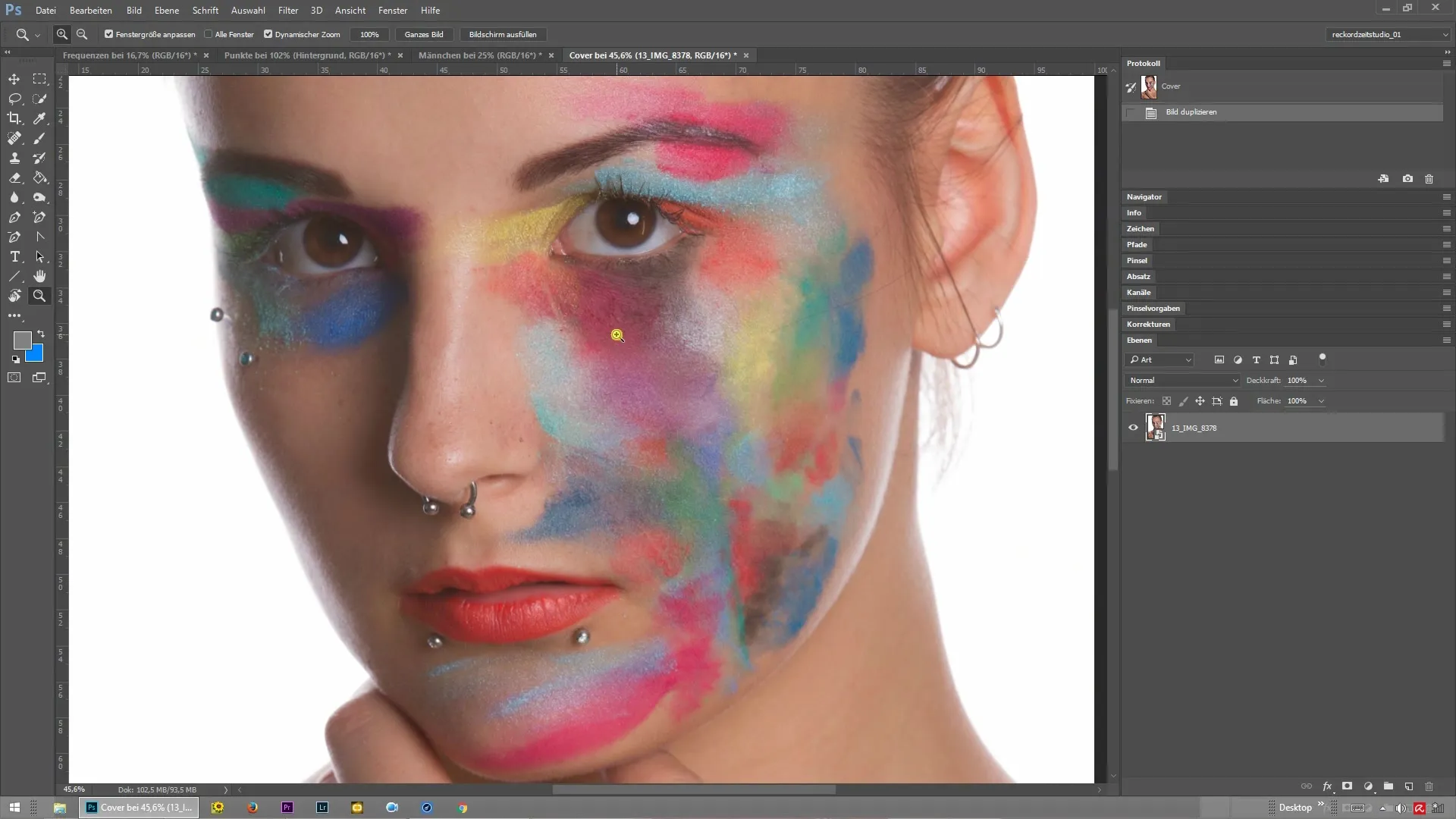
2. Esecuzione dell'azione di separazione delle frequenze
Ora che la tua immagine è aperta, esegui l'azione di separazione delle frequenze. Viene mantenuto il livello originale, mentre vengono creati livelli separati per le informazioni sui colori e sulla struttura. Per rendere l'effetto più evidente, puoi aumentare leggermente le impostazioni del raggio in modo che la separazione dei colori e delle strutture risulti più visibile.
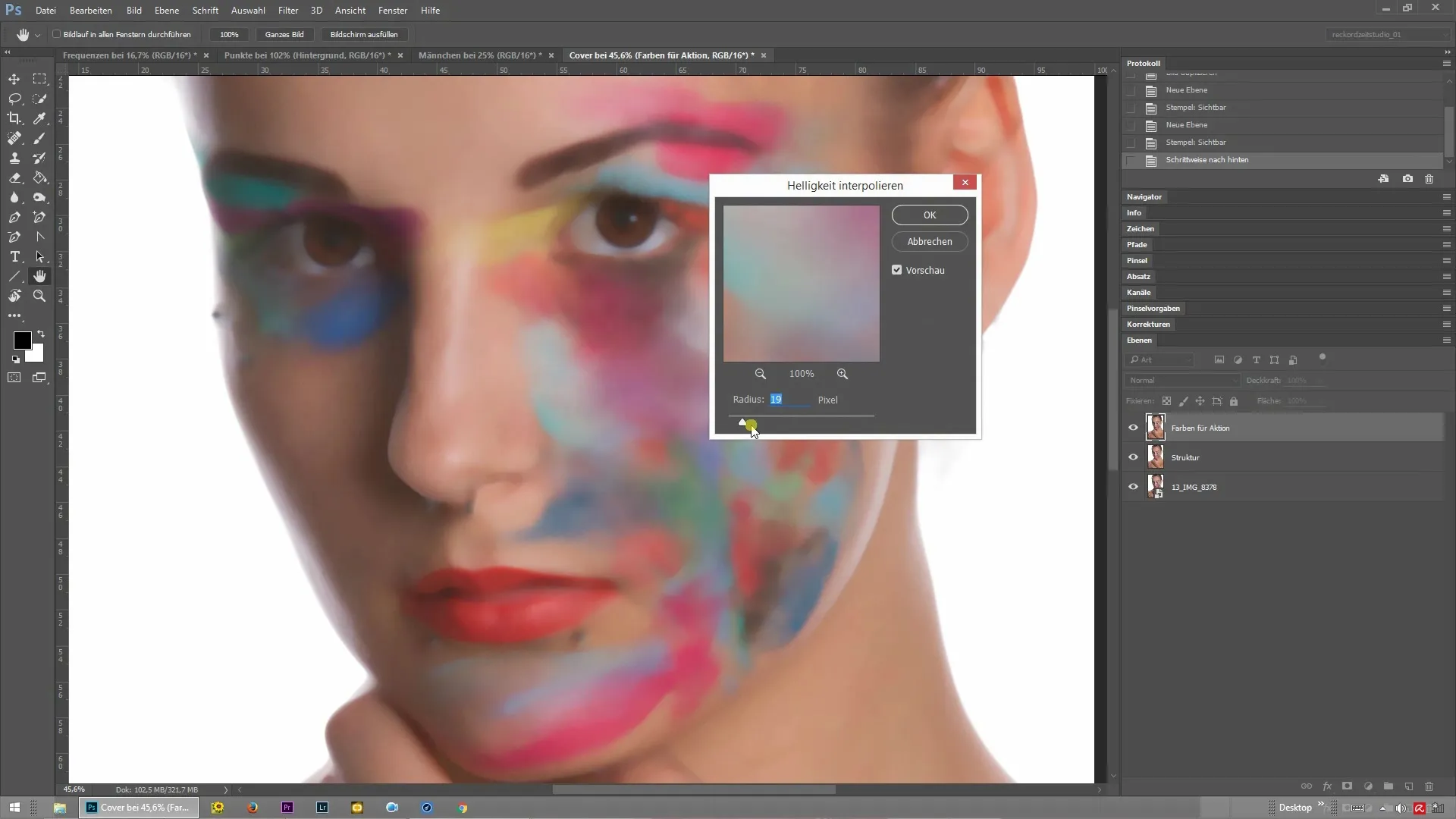
3. Controlla l'anteprima dei livelli
Dopo aver eseguito l'azione, ora hai tre livelli separati nella tua anteprima dei livelli: il livello originale, un livello di colore e un livello di struttura. Questo è il momento in cui puoi verificare se tutto è stato separato correttamente. Se nascondi i livelli, osserverai come l'immagine viene suddivisa nei vari componenti.
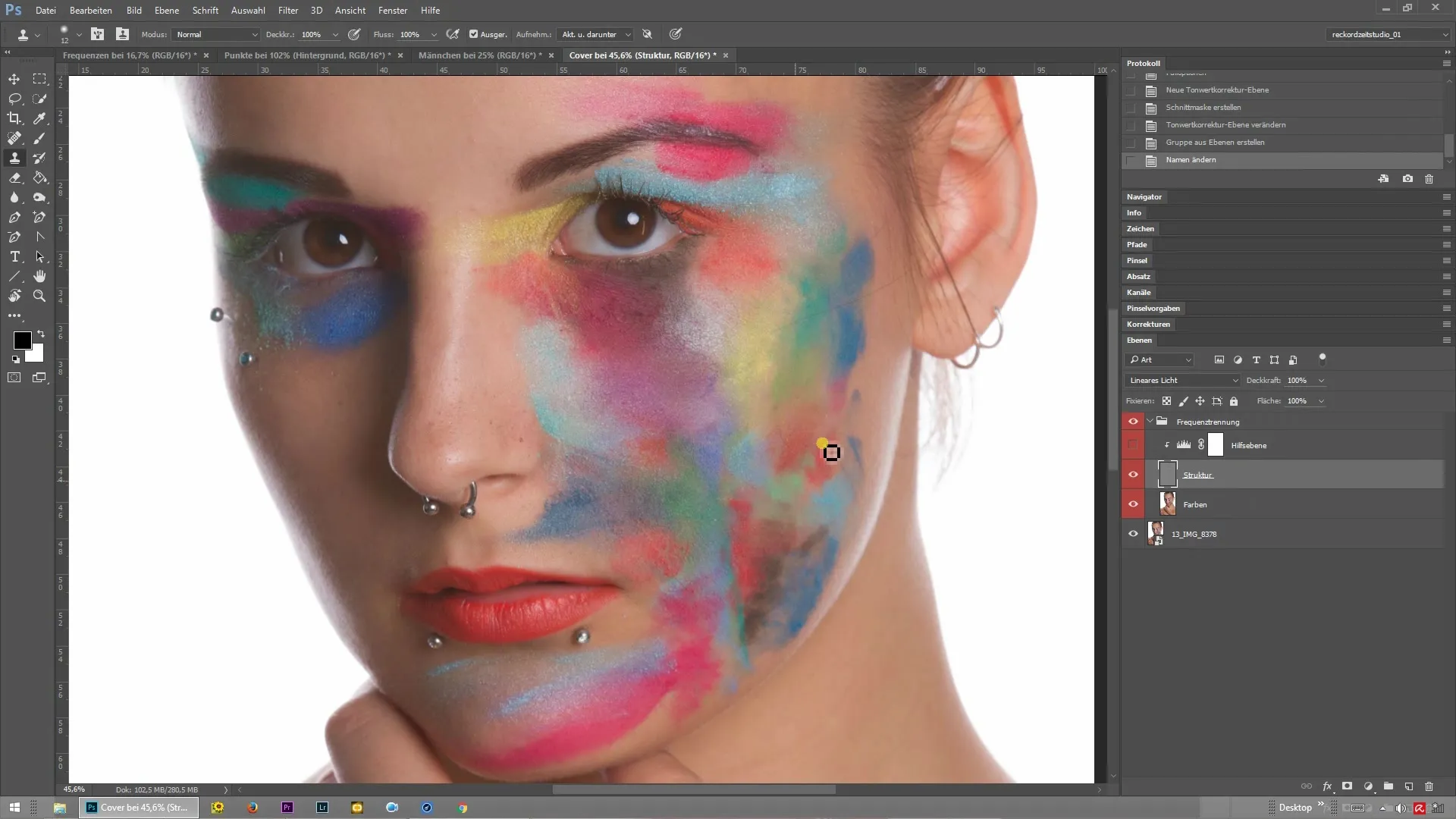
4. Aggiungi e regola le maschere
Per rendere la modifica più precisa, aggiungi maschere nere ai livelli di colore e di struttura. Tieni premuto il tasto Alt e fai clic sull'icona della maschera. Queste maschere garantiscono che inizialmente nulla sia visibile. Ciò ti consente di decidere quali aree dell'immagine desideri modificare in modo mirato.
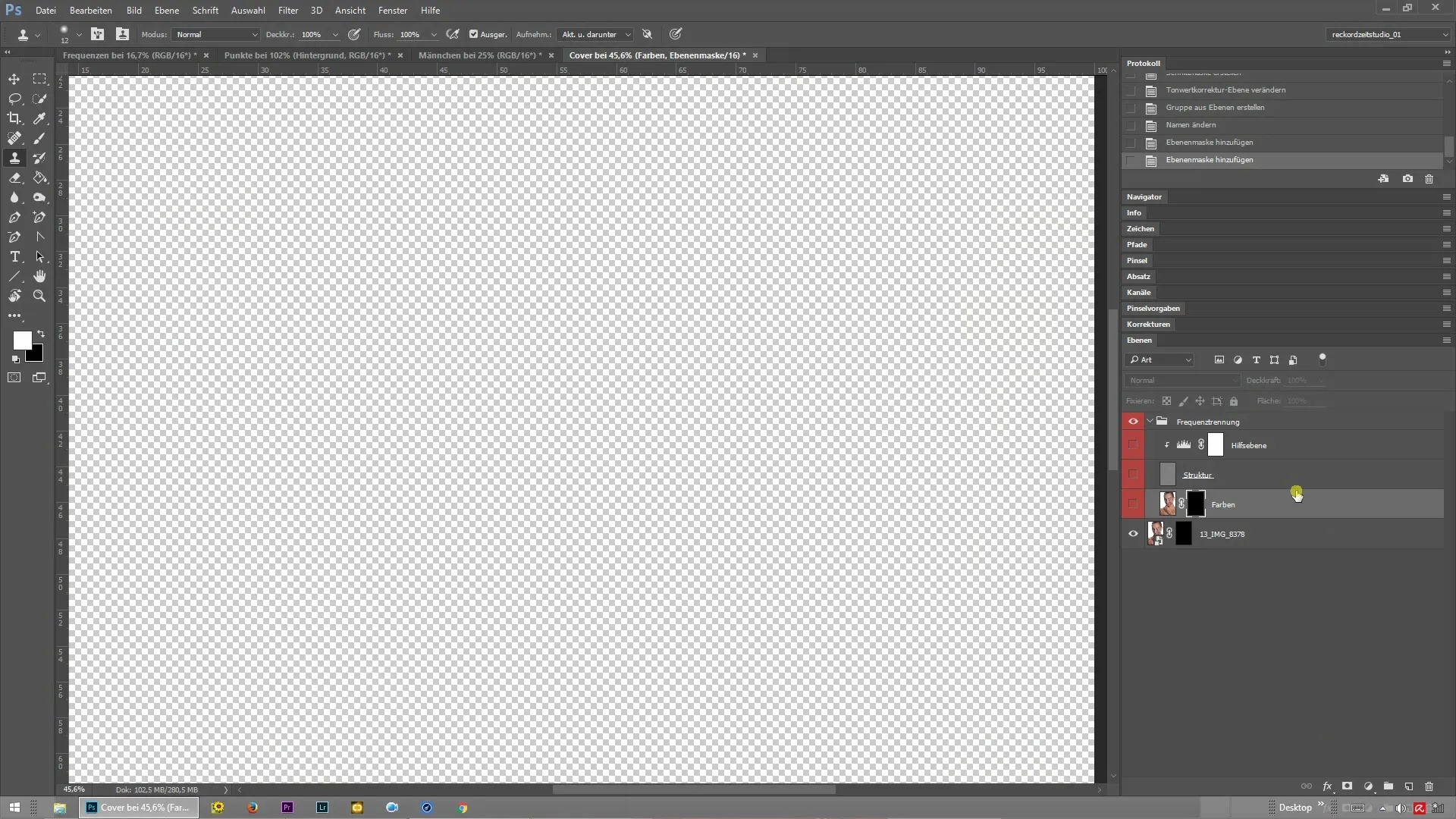
5. Lavorare con i pennelli sulle maschere
Ora prendi un pennello duro e bianco per dipingere su una delle maschere. Se ad esempio dipingi sul livello di colore, apparirà solo la tonalità dell'immagine, senza influenzare la struttura. Questo ti consente di effettuare correzioni di colore mirate.
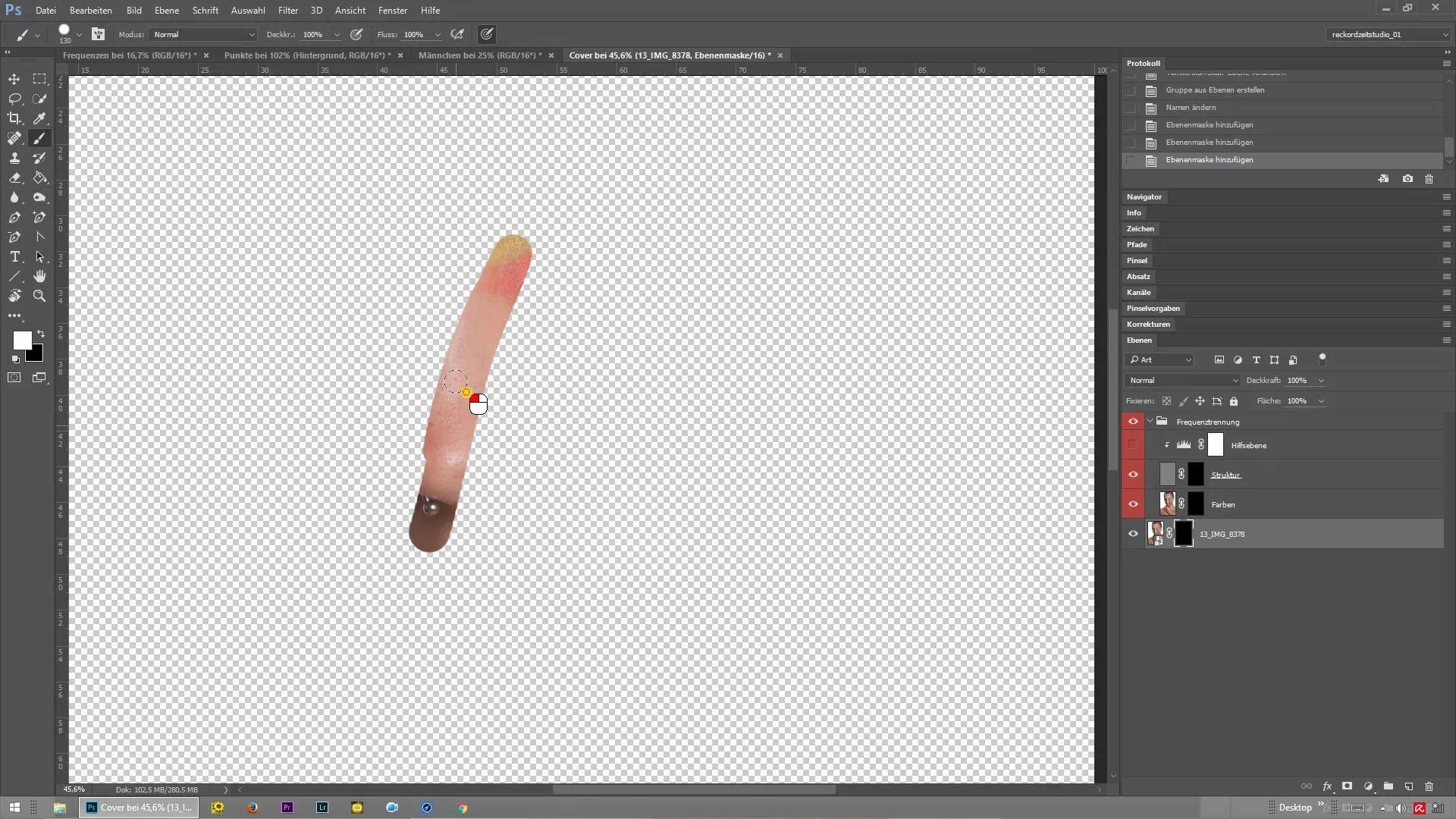
6. Accesso a struttura e colore
Dipintando sulla copertura di struttura e colore, accedi ai dettagli specifici della tua immagine. Questo ti offre l'opportunità di ritoccare imperfezioni indesiderate della pelle e allo stesso tempo mantenere i colori vivaci dell'immagine. Questa differenziazione è la chiave per perfezionare il tuo lavoro di modifica.
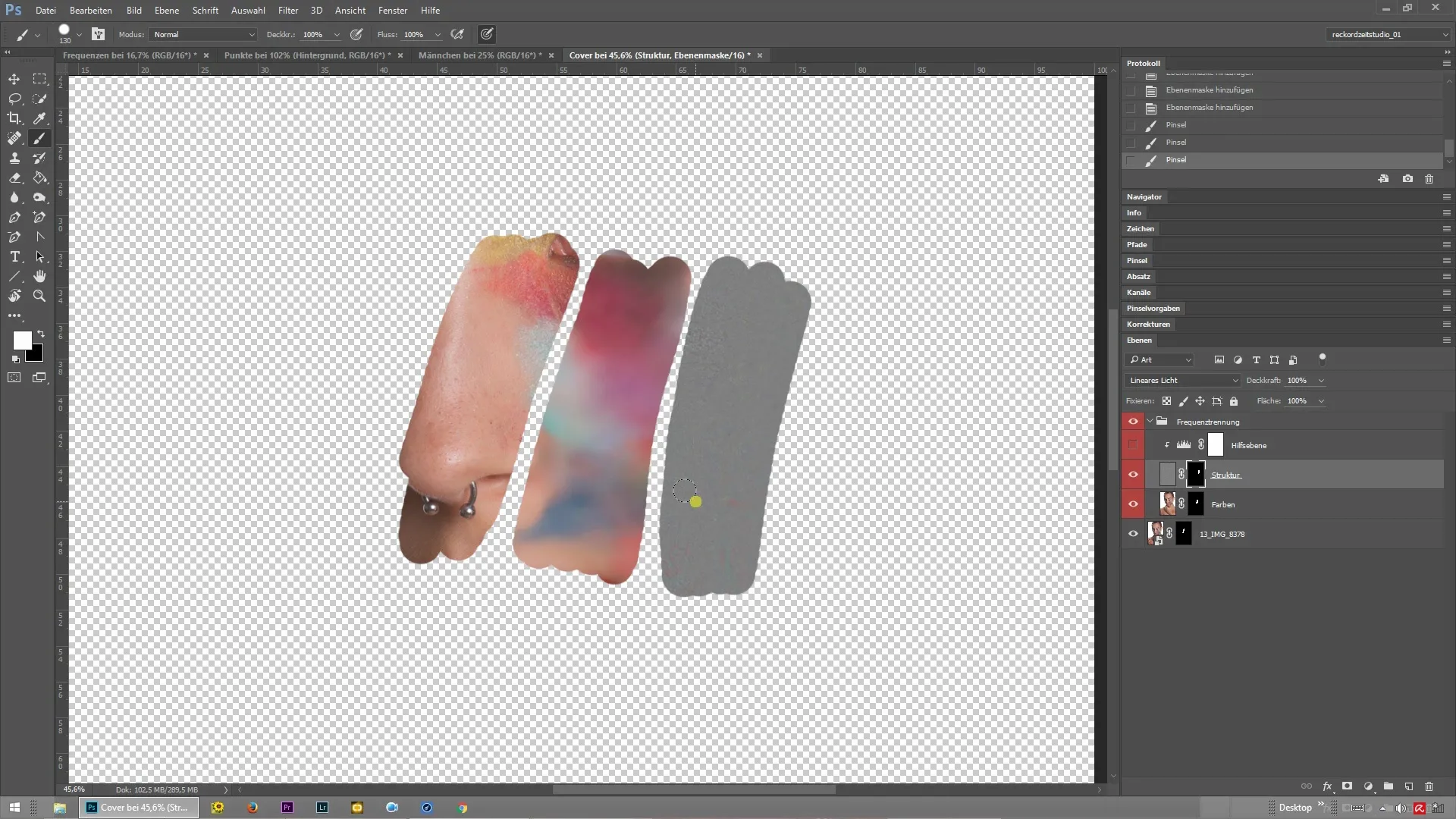
Riepilogo – Separazione delle frequenze in Photoshop per un'elaborazione delle immagini precisa
Hai ora appreso la tecnica della separazione delle frequenze in Photoshop e sai come applicarla alle tue immagini. Questo ti consente di ottenere risultati impressionanti modificando separatamente il colore e la struttura. Questa guida ti fornisce gli strumenti necessari per portare i tuoi progetti di ritocco al livello successivo.
Domande frequenti
Che cos'è la separazione delle frequenze?La separazione delle frequenze è una tecnica in Photoshop per distribuire le informazioni sui colori e sulla struttura di un'immagine su livelli separati.
Perché dovrei usare la separazione delle frequenze?Attraverso la separazione delle frequenze puoi modificare in modo mirato colori e strutture, senza influenzare l'altro elemento.
Come eseguo la separazione delle frequenze?Apri un'azione per la separazione delle frequenze che crea il livello originale, i livelli di colore e di struttura.
Posso usare la separazione delle frequenze anche su altre immagini?Sì, la separazione delle frequenze è ideale per ritratti e altri tipi di immagini in cui desideri modificare separatamente colori e strutture.
Come posso assicurarmi che i livelli siano separati correttamente?Assicurati di vedere nella tua anteprima dei livelli il livello originale e i due livelli di colore e di struttura separati.


